
edius中文版32位
電腦版- 軟件大小:590.00 MB
- 軟件語言:簡體中文
- 更新時間:2020-09-12
- 軟件類型:國產軟件 / 音頻處理
- 運行環境:WinAll, WinXP, Win7, Win10
- 軟件授權:免費軟件
- 官方主頁:https://www.ediuschina.com/
- 軟件等級 :
- 介紹說明
- 下載地址
- 精品推薦
- 相關軟件
- 網友評論
edius32位軟件作為專業的視頻處理工具,深受眾多用戶的好評,尤其適合后期制作剪輯的工作人員使用。該軟件不僅可以支持多種格式文件,還可以實時編輯和轉換視頻,操作起來自由又靈活,方便又好用。感興趣的朋友們不妨前來體驗下!
edius中文版32位介紹:
一款非常專業的電腦非線性視頻編輯軟件。功能包括了色鍵,多軌道、時間線輸出,讓您這機械能制作的時候,更加的方便,也更加的快捷,軟件還支持HDVDV等攝像機設備進行快速的連接使用,并且支持32位操作系統。

edius32位功能特點:
1、對高清/標清格式,包括DV,HDV,AVCHD格式的MPEG - 2,Windows Media和QuickTime的,實時的各種裝置。
2、靈活的用戶界面,一個用于視頻,音頻,字幕和圖形曲目數量不限
3、實時編輯和轉換的高清/標清格式的所有種類(16:9和4:3)
4、編輯和實時視頻轉換不同幀速率的60i,50i和24p
5、編輯和實時視頻轉換與1440x1080,1280x720和720x480分辨率不同
6、高清/標清的效果,鍵特效,轉場和實時游戲
7、實時視頻輸出到DV直接從時間線
8、可安裝幾個poznachitstey沒有延誤一次行
9、高出口的HDV
10、編碼的時間線(‘智能渲染’)個別分部。隨著MPEG和HDV的,支持多段編碼功能所花費的時間減少了出口的項目,編碼只有編輯和編輯剪輯片段
11、DVD制作在時間軸
12、快速蒂特勒為滴定工具軟件,實時
13、新的文件格式支持的基礎,甚至無限的JPEG 2000,XDCAM和XDCAM EX,P2的(DVCPRO和AVC - Intra)和GFCAM
14、高速SD HDV和MPEG - 2的出口,在雙核心技術之上
15、直接到DVD出口
常見問題:
EDIUS動態字如何制作?
1、打開EDIUS,點擊時間線面板上方的大寫“T”,選擇“在T1軌道上創建字幕”;
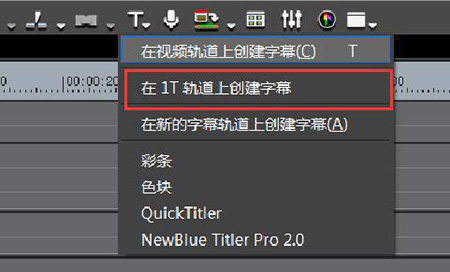
2、這時軟件會自動彈出字幕添加的設置窗口,點擊左側邊欄里的大寫&T&,在中間的空白面里面點擊就會出現一個黑色的光標,然后輸入文字內容,字體、字號、顏色等在右邊的窗口進行設置。
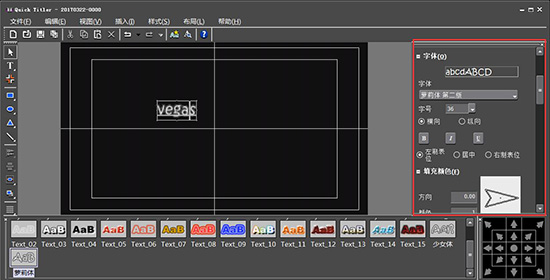
3、接著不要選中文字,用移動工具在文字以外的地方雙擊兩下就可以了,字幕設置窗口會出現“背景屬性”的設置選項,將“字幕類型”設置為“爬動(從右)”,當然選擇其他效果也可以。設置好之后就可以觀看效果了。
EDIUS如何快速調色?
1、首先當然是要在EDIUS中導入一段視頻,作為調色的原材料;
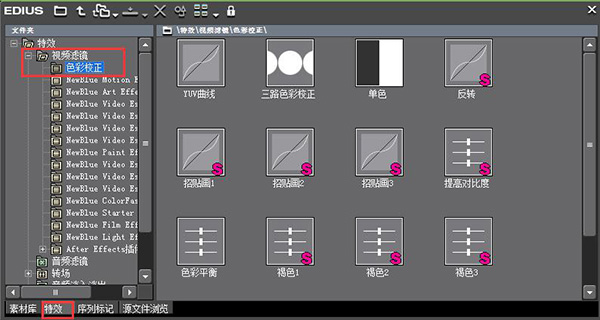
2、在特效面板中,點擊視頻濾鏡前面的小加號,就會看到色彩校正;
3、色彩矯正中的這些特效濾鏡都和調色有關,有時間大家可以一一嘗試使用,那么著這些濾鏡中最簡單好用的就是色彩平衡。找到色彩平衡濾鏡,將其拖動到素材上面。
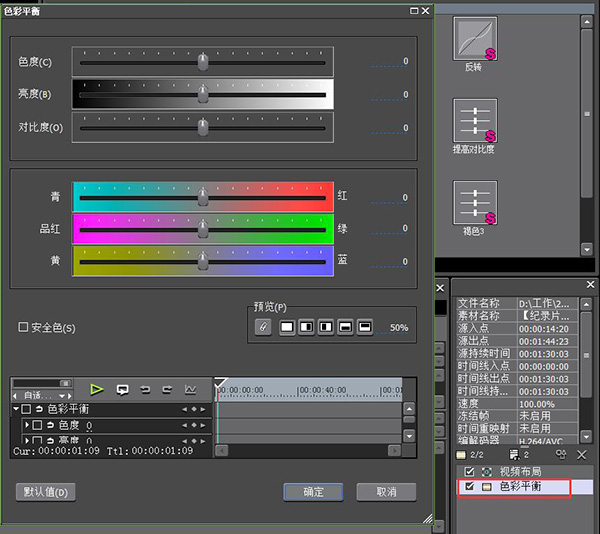
4、在右下角雙擊色彩平衡的選項,會打開色彩平衡的對話框,在這個對話框中我們可以對視頻的色度、亮度、對比度、還有色調等進行調色;
5、這其中有一個特別好用的就是下面預覽效果的對比,可以讓畫面顯示出一半使用濾鏡效果,一半沒有使用濾鏡效果,這樣更方便我們進行預覽。
當然調色的方法還有很多種,包括YUV曲線、色彩校正、顏色輪、還有下載一些調好的預設直接套用等,這些方法都可以很好的對視頻進行調色。
下載地址
- Pc版
edius中文版32位 電腦版
本類排名
本類推薦
裝機必備
換一批- 聊天
- qq電腦版
- 微信電腦版
- yy語音
- skype
- 視頻
- 騰訊視頻
- 愛奇藝
- 優酷視頻
- 芒果tv
- 剪輯
- 愛剪輯
- 剪映
- 會聲會影
- adobe premiere
- 音樂
- qq音樂
- 網易云音樂
- 酷狗音樂
- 酷我音樂
- 瀏覽器
- 360瀏覽器
- 谷歌瀏覽器
- 火狐瀏覽器
- ie瀏覽器
- 辦公
- 釘釘
- 企業微信
- wps
- office
- 輸入法
- 搜狗輸入法
- qq輸入法
- 五筆輸入法
- 訊飛輸入法
- 壓縮
- 360壓縮
- winrar
- winzip
- 7z解壓軟件
- 翻譯
- 谷歌翻譯
- 百度翻譯
- 金山翻譯
- 英譯漢軟件
- 殺毒
- 360殺毒
- 360安全衛士
- 火絨軟件
- 騰訊電腦管家
- p圖
- 美圖秀秀
- photoshop
- 光影魔術手
- lightroom
- 編程
- python
- c語言軟件
- java開發工具
- vc6.0
- 網盤
- 百度網盤
- 阿里云盤
- 115網盤
- 天翼云盤
- 下載
- 迅雷
- qq旋風
- 電驢
- utorrent
- 證券
- 華泰證券
- 廣發證券
- 方正證券
- 西南證券
- 郵箱
- qq郵箱
- outlook
- 阿里郵箱
- icloud
- 驅動
- 驅動精靈
- 驅動人生
- 網卡驅動
- 打印機驅動








































網友評論